Înregistrați videoclipuri, sunet, joc și cameră web pentru a înregistra cu ușurință momente prețioase.
Cum să faci o captură de ecran cu derulare pe Android? Cu un sfat bonus!
Cât din spațiul tău Android se irosește într-o postare lungă? Acele conversații și pagini lungi pot fi capturate într-o singură imagine făcând o captură de ecran cu derulare pe Android! Gândește-te: acele postări cu derulare se extind dincolo de ecranul vizibil, așa că cum poți captura totul? Se pare că există șase modalități ușoare de a face capturi de ecran cu derulare pe Android, partajând metodele implicite pe diferite versiuni de Android și metode pe diverse dispozitive Android. Capturează ecranele cu derulare acum!
Lista Ghidului
2 moduri implicite pe diferite versiuni de Android Cum să faci o captură de ecran cu derulare pe dispozitivele Samsung Cum să faci o captură de ecran cu derulare pe dispozitivele OnePlus Cum să faci o captură de ecran cu derulare pe dispozitivele Google Pixel Cum să faci o captură de ecran cu derulare pe dispozitivele Xiaomi Cea mai bună metodă de a face capturi de ecran cu derulare cu 4Easysoft2 moduri implicite pe diferite versiuni de Android
Realizarea de capturi de ecran cu derulare pe Android vă permite să capturați pagini web lungi, chat-uri și documente complete care nu încap în întregime pe ecran. Diferite versiuni de Android oferă metode unice integrate pentru a face acest lucru; Android 11 sau versiunile anterioare pot depinde de marca și modelul telefonului. Iată două modalități implicite de a face capturi de ecran cu derulare pe Android:
Cum să faci o captură de ecran cu derulare pe Android 12 și versiuni ulterioare
• Deschideți pagina web pe care doriți să o capturați. Apoi, începeți prin a apăsa simultan butoanele „Power” și „Volume Down” și alegeți „Capture mode” în partea de jos, lângă miniatura capturii de ecran.
• Folosește mânerele din partea de sus și de jos a ecranului pentru a alege zona de captură; ambele pot fi extinse și incluse în captura de ecran derulantă. De asemenea, va apărea o lupă care îți permite să o vizualizezi cu atenție și să ai o decupare precisă.
• După ce sunteți de acord cu aspectul, atingeți butonul „Editare” pentru a adăuga mai mult text, iar mai târziu, atingeți butonul „Salvare” din colțul din stânga.
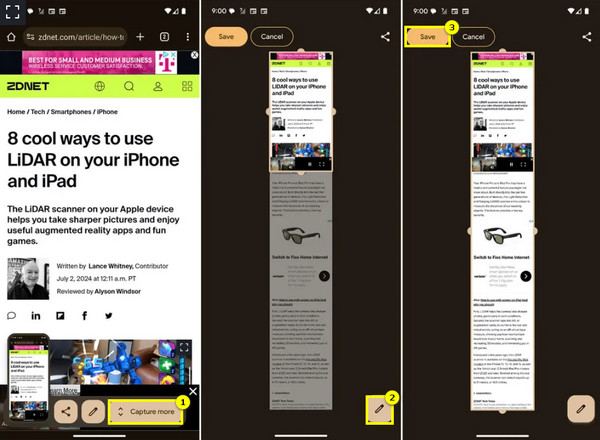
Cum să faci o captură de ecran cu derulare pe Android 11 și versiuni anterioare
• Folosiți butoanele „Power” și „Volume Down” apăsându-le simultan. Pe ecran va apărea o previzualizare și vor apărea opțiuni, inclusiv „Capture More”.
• Ecranul va derula în jos, capturând întregul conținut ales. Atingeți din nou butonul după ce ați capturat tot ce aveți nevoie. Dacă dispozitivul dvs. nu este compatibil, puteți utiliza aplicații precum LongShot și ScreenMaster.
Cum să faci o captură de ecran cu derulare pe dispozitivele Samsung
Dacă aveți un dispozitiv Samsung, puteți face manual capturi de ecran cu derulare, o funcție care nu era disponibilă înainte. Iată pașii de urmat pentru a face capturi de ecran cu derulare.
• Pe dispozitivul Samsung, apăsați simultan butoanele „Volume Down” și „Power”. Apoi, atingeți butonul „Săgeată dublă” în jos.
• Țineți butonul apăsat până când ajungeți la sfârșitul paginii de pe care doriți să o accesați face o captură de ecran derulantă.
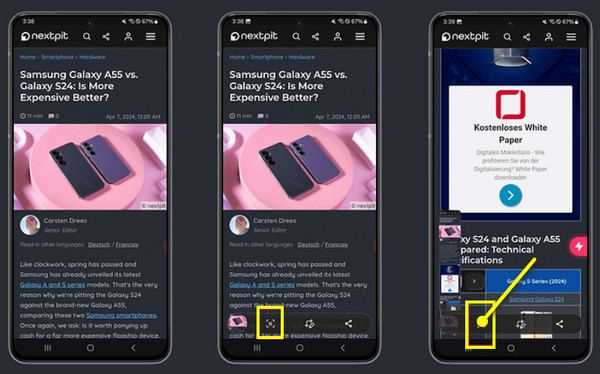
Cum să faci o captură de ecran cu derulare pe dispozitivele OnePlus
Între timp, pentru telefoanele OnePlus, se folosește de obicei OxygenOS, care include o funcție prietenoasă de derulare a ecranului. Prin urmare, dacă aveți dispozitivul, urmați pașii detaliați de mai jos pentru a face capturi de ecran cu derulare pe Android:
• Pregătește-ți OnePlus-ul, apoi deschide pagina, conversația sau articolul de la care dorești să faci o captură de ecran cu derulare. Apasă butoanele „Reducere volum” și „Pornire”, apoi selectează „Derulare”.
• Glisați ecranul pentru a defini înălțimea capturii de ecran, apoi atingeți butonul „Gata” pentru a realiza captura de ecran derulantă pe Android.
Cum să faci o captură de ecran cu derulare pe dispozitivele Google Pixel
Dispozitivele Google rulează pe o versiune standard de Android, așadar funcțiile lor depind de versiunea pe care o utilizați. Dacă dispozitivul dvs. rulează Android 11 sau versiuni anterioare, este posibil să nu aveți soluția încorporată pentru a face capturi de ecran cu derulare pe Android, dar puteți utiliza o aplicație.
• Faceți o captură de ecran derulantă apăsând simultan butoanele „Power” și „Volume Down” sau utilizați comanda rapidă din meniul Quick Settings.
• După capturarea ecranului, atingeți „Capturați mai mult” în partea de jos, iar ecranul va derula automat în jos pe măsură ce extinde captura de ecran. După ce ați terminat, atingeți butonul „Salvare” pentru a salva întreaga pagină capturată.
Cum să faci o captură de ecran cu derulare pe dispozitivele Xiaomi
În ceea ce privește dispozitivele Xiaomi, acestea rulează MIUI, skin-ul personalizat Android de la Xiaomi, și au o funcție încorporată pentru realizarea de capturi de ecran cu derulare pe Android. Chiar dacă dispozitivul dvs. rulează Android 11 sau o versiune ulterioară, puteți urma instrucțiunile de mai jos:
• Apăsați simultan butoanele „Power” și „Volume Down”. În caz contrar, glisați în jos pentru a accesa bara de notificări și selectați opțiunea „Screenshot”.
• De acolo, atingeți „Derulare” sau „Capturați mai mult” după ce ați făcut captura de ecran obișnuită, iar pagina va derula automat în jos, capturând conținutul. Atingeți butonul „Gata” după ce ați făcut totul.
Cea mai bună metodă de a face capturi de ecran cu derulare cu 4Easysoft
După toate aceste metode de a face capturi de ecran cu derulare pe Android, poți face același lucru pe un computer? Când vine vorba de a face capturi de ecran cu derulare pe Windows și Mac, a avea instrumentul potrivit face o mare diferență, și asta cu 4Easysoft Screen RecorderAcest instrument oferă o modalitate simplă, dar puternică de a captura pagini lungi, documente, conversații sau alt conținut care se derulează. Vă oferă posibilitatea de a realiza nu doar capturi de ecran, ci și videoclipuri, toate acestea menținând în același timp o calitate înaltă a rezultatului. Așadar, indiferent dacă lucrați la un tutorial, salvați o conversație sau capturați o pagină web, 4Easysoft este alegerea excelentă pentru toate aceste sarcini.

Snapshot funcționează perfect pentru derulare, pe întregul ecran, în meniu, în fereastră etc.
Nu se mai văd filigrane după ce ați salvat captura de ecran derulantă.
Setați taste rapide pentru realizarea de capturi de ecran și pentru alte controale de înregistrare.
Îmbunătățiți și mai mult captura de ecran adăugând text, desene, explicații și multe altele.
100% Securizat
100% Securizat
Pasul 1De la 4Easysoft Screen Recorder În ecranul principal, selectați opțiunea „Video Recorder”. Apoi, faceți clic pe butonul „Cameră” și selectați opțiunea „Scrolling Window” (Fereastră derulantă).
Fereastra dorită din care se face o captură de ecran cu derulare ar trebui să se deschidă după ce faceți clic pe opțiune. Sau, utilizați tasta rapidă „Ctrl + Alt + C” în fereastra aleasă.

Pasul 2Apoi, va fi afișată previzualizarea, unde puteți edita captura de ecran derulantă după cum doriți cu instrumente precum forme, linii, texte și multe altele prin intermediul „Instrumentului de pictare”. După ce rezultatul este perfect, faceți clic pe butonul „Salvare” (pictograma dischetă).
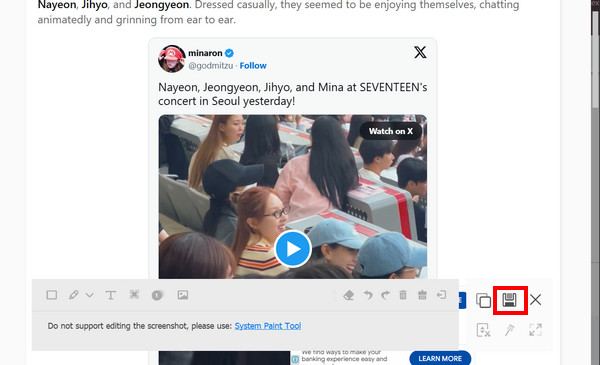
Concluzie
Asta e tot pentru ghidul de astăzi despre realizarea de capturi de ecran cu derulare pe Android! După cum vedeți, este un proces simplu pe sistemele Android, indiferent dacă doriți... capturați întreaga pagină web, documente sau alt conținut. Deși există instrumente încorporate pentru diferite dispozitive Android, 4Easysoft Screen Recorder este soluția ideală pentru oricine dorește să facă capturi de ecran cu derulare cu ușurință pe un desktop! Pe lângă interfața sa ușor de utilizat, vine cu numeroase opțiuni de captură, instrumente de adnotare în timp real și setări personalizabile, ceea ce îl face o alegere excelentă pentru toți utilizatorii.
100% Securizat
100% Securizat



